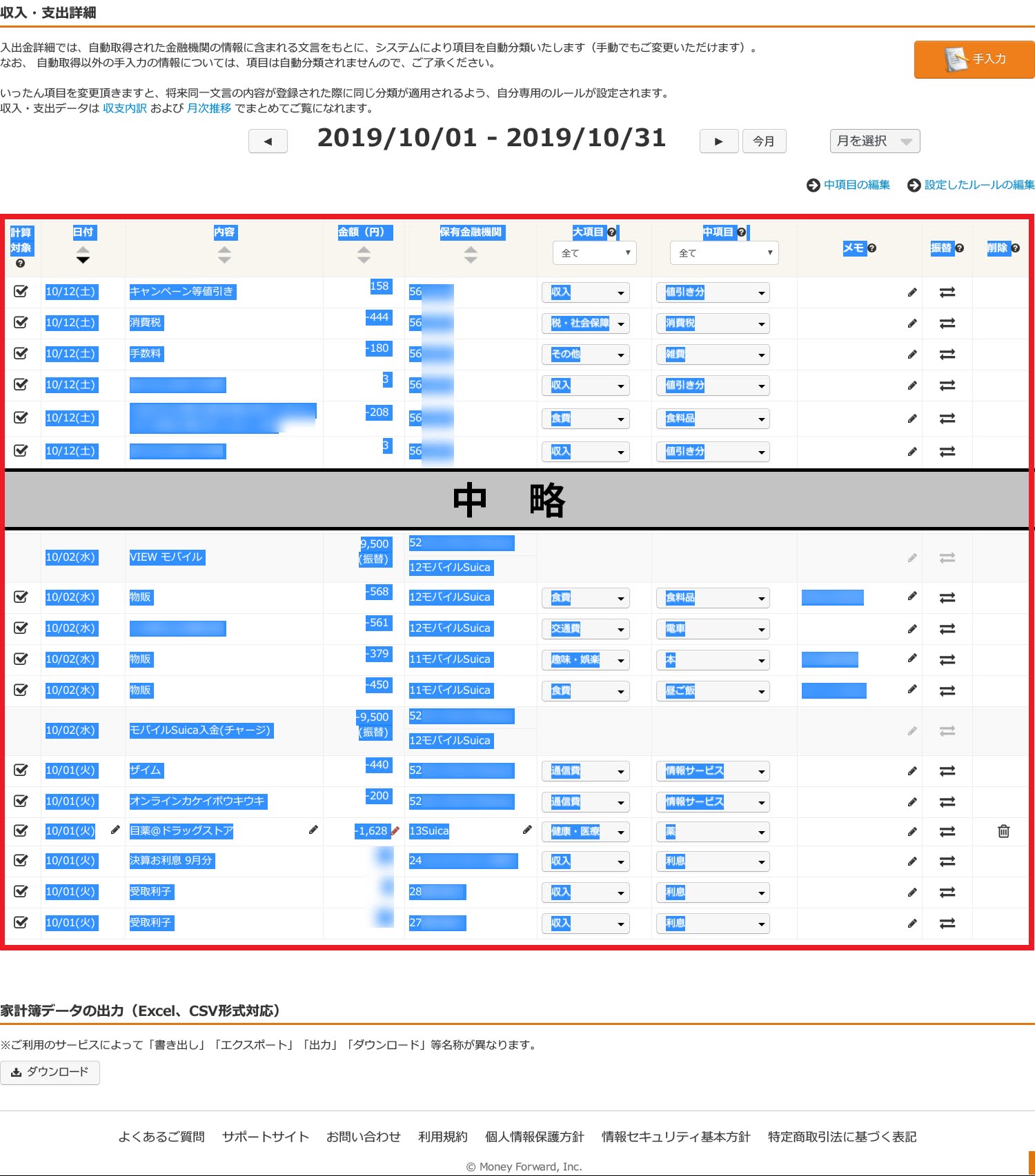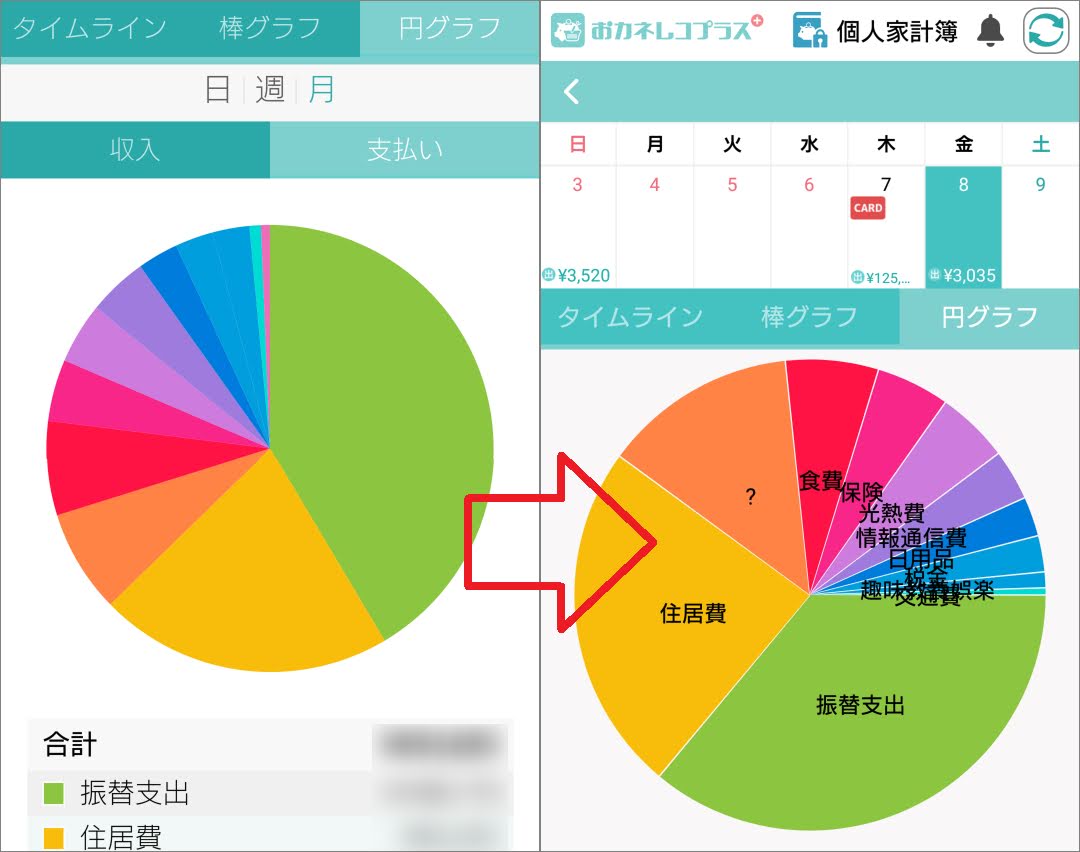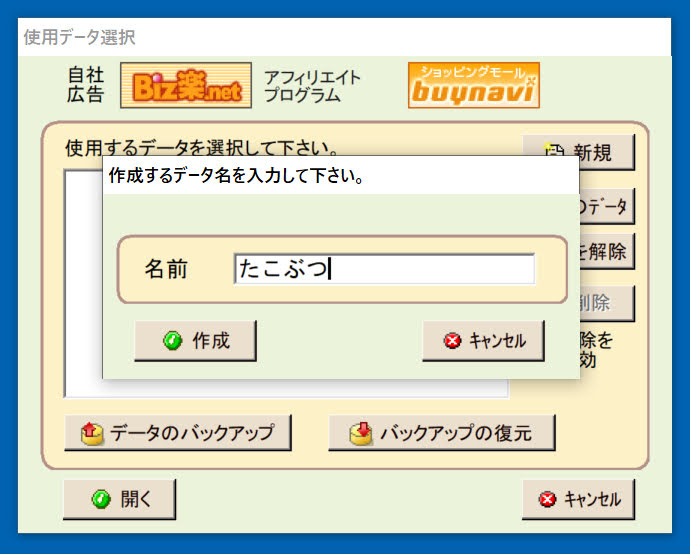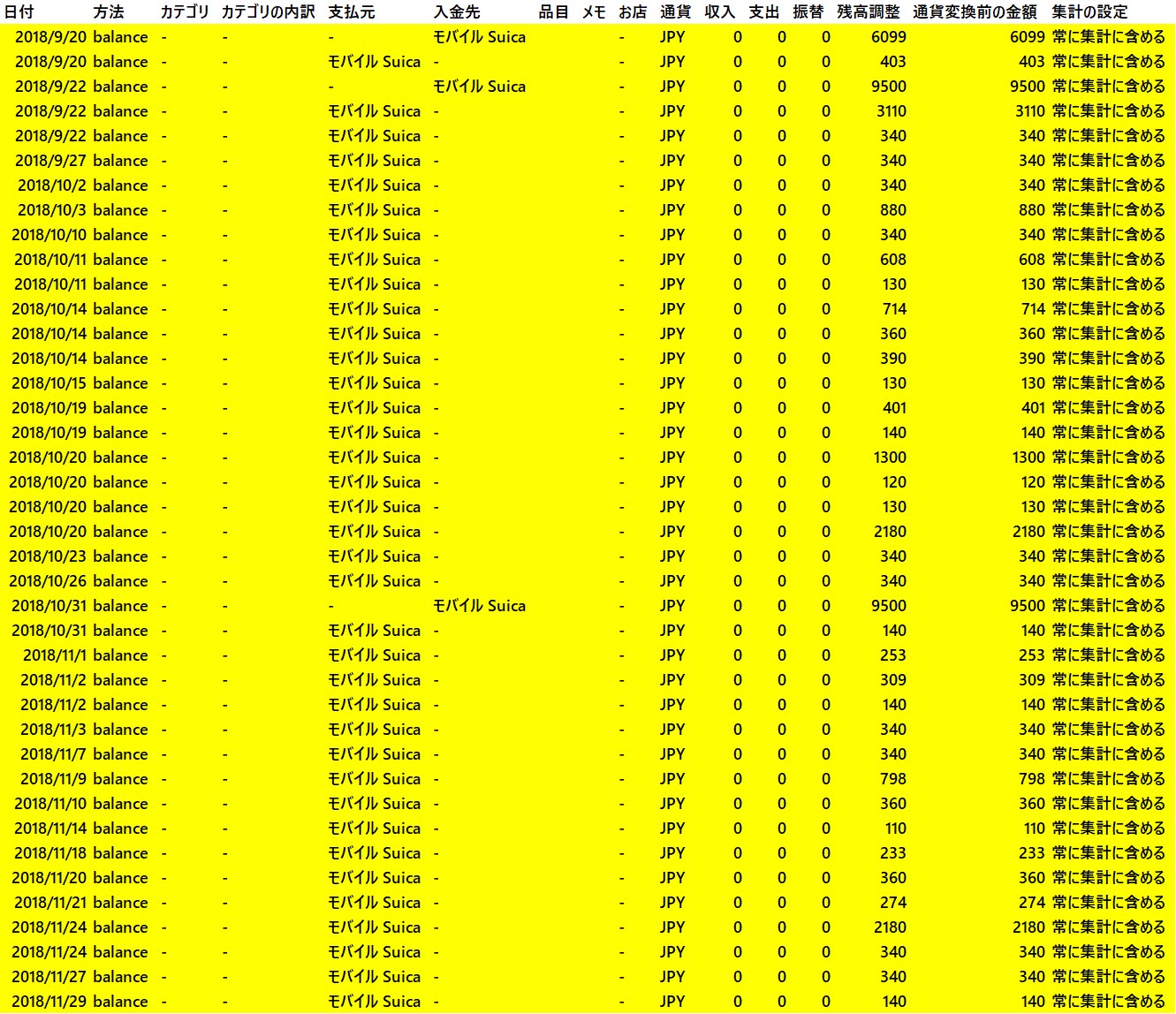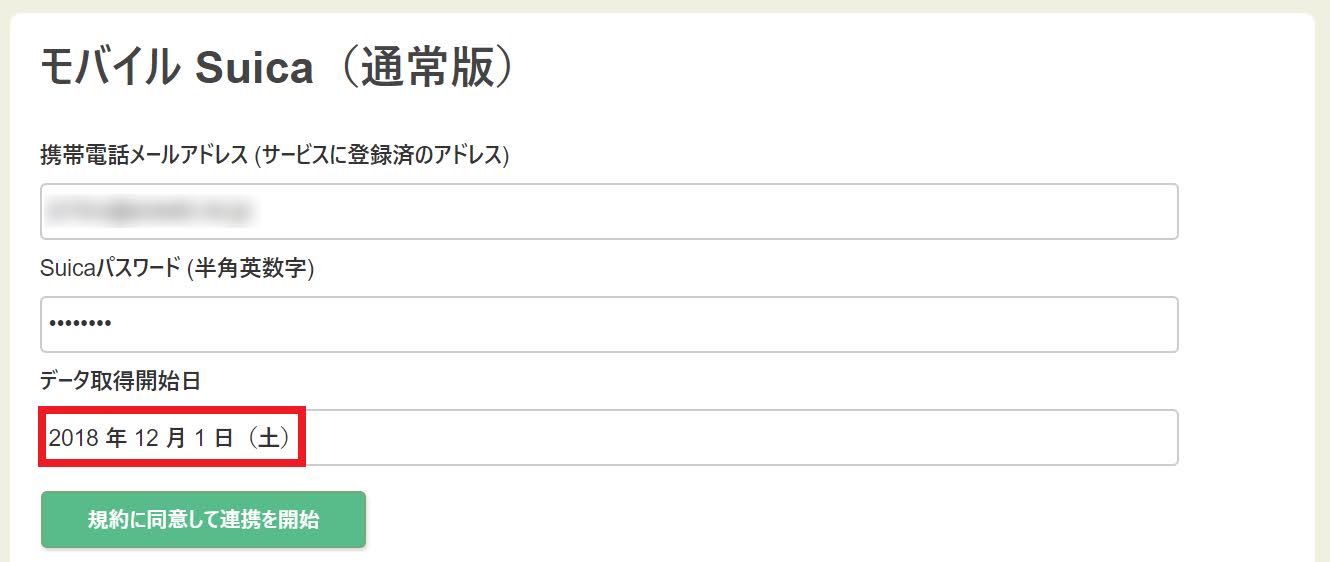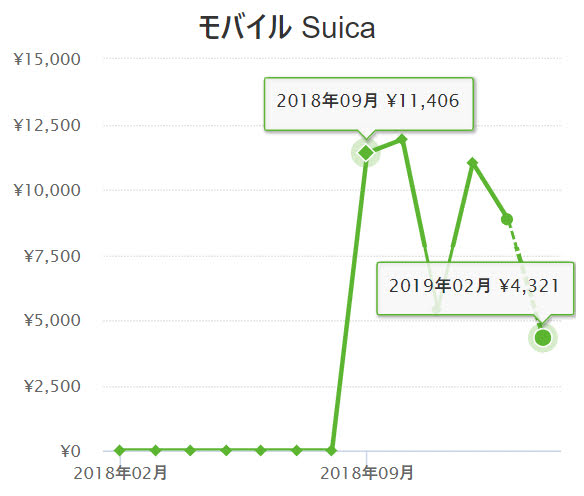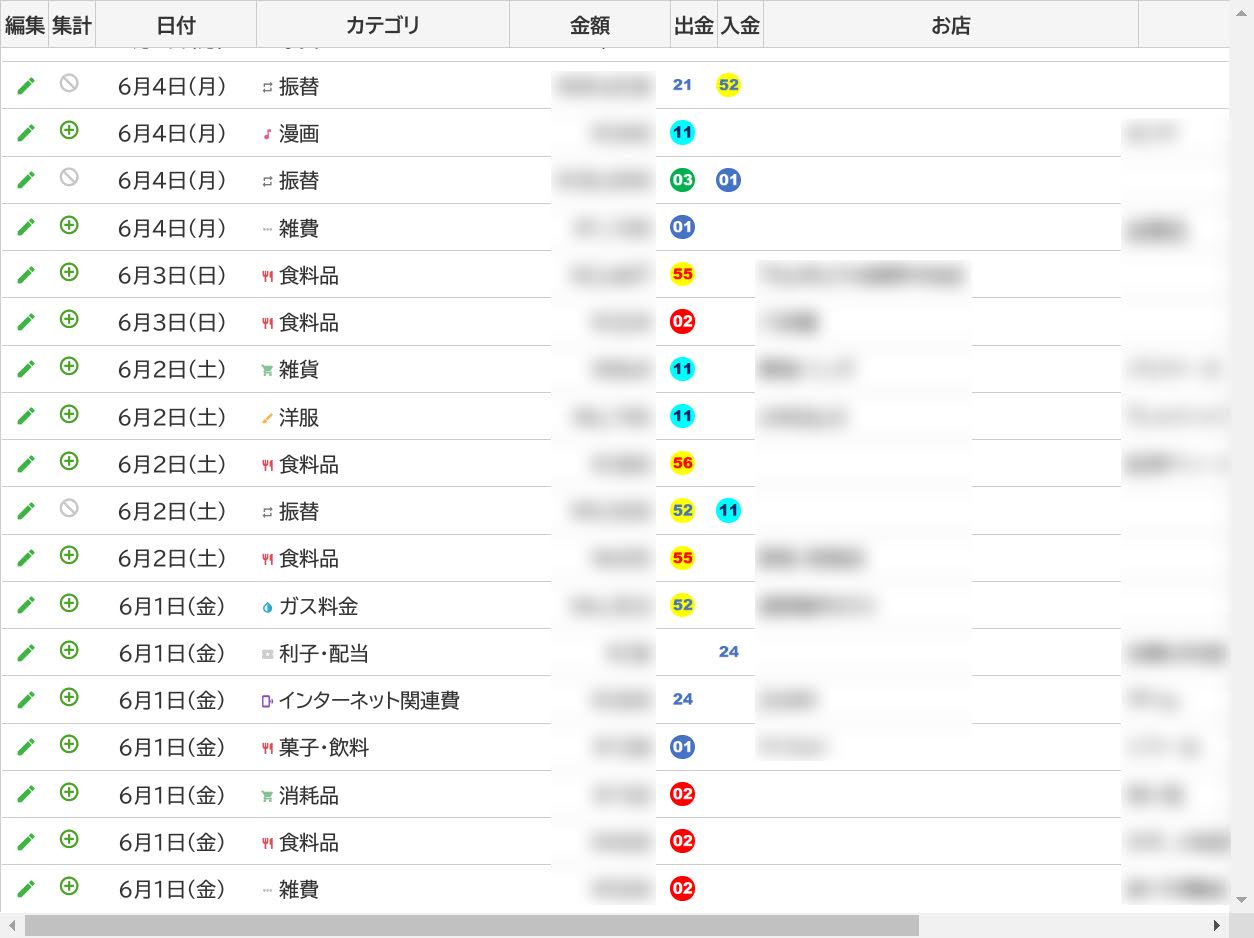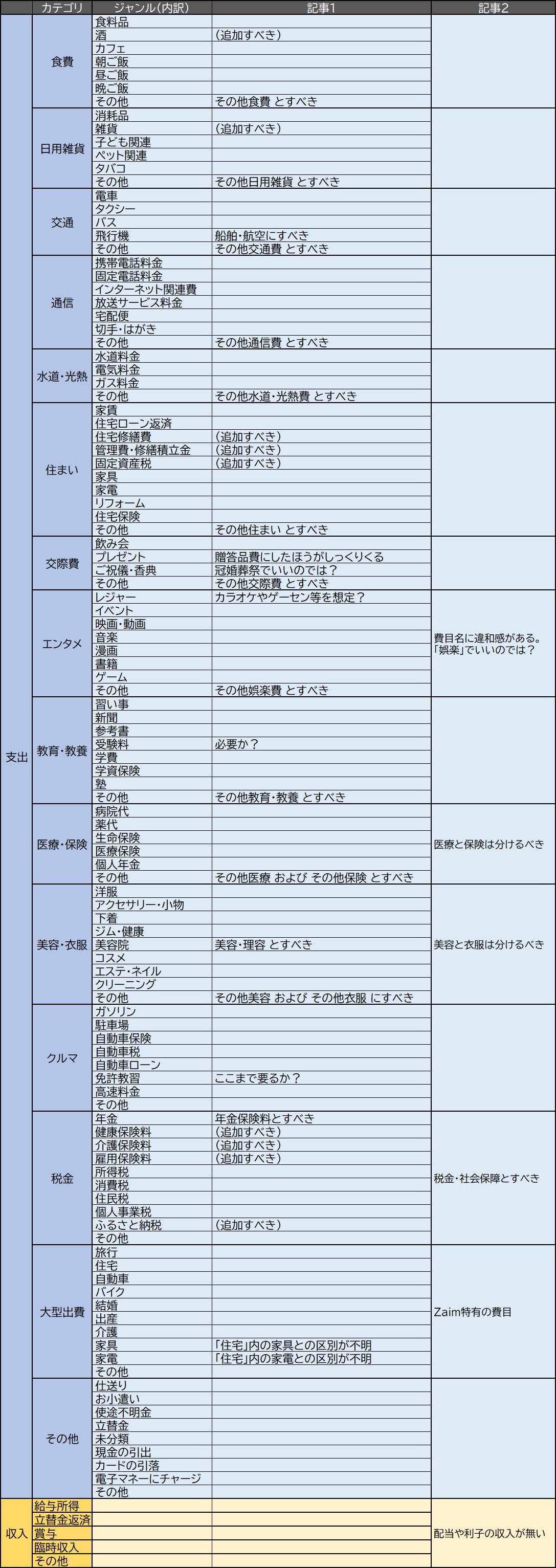_Zaimの連載三回目(前回はこちら)は、データ入力に関するユーザーインターフェースを取り上げます。実は、以前から指摘している問題点は改善されていません…。
1.入力UIは「かんたん入力」と「家計簿を入力」の二種類がある
_Zaimのホーム画面↓の右ペインにあるのが「かんたん入力」のフォームです。また、上部にある【家計簿を入力】ボタンか、「かんたん入力」の右上にグレーで表示されている【品目別に入力】を叩くと、「家計簿を入力」の画面に遷移します。
_「かんたん入力」のフォーム内の【詳細を入力】を叩いて展開させたところです↓。【用途】とは、カテゴリを指定する欄であり(内部で用語が統一されていないのはZaimのUIの大きな欠点です)、【支払い元】は口座リスト、【お店】は過去の入力実績リストからプルダウンメニューで選択します。
_…あれ? 何かが足りない、と感じた方は鋭い。そう、「品名」欄がありません。
_「かんたん入力」で入力したデータを、履歴画面から呼び出して見てみますと…↓のように、やはり「品名」欄がありません。つまり、「かんたん入力」で入力したデータに、後で品名を追加しようとしても、それはできないのです。
_Zaimはデータを精緻に入力できるのが特長であり、はっきり言って「かんたん入力」は使う意味がありません。さっさと廃止してしまえばいいのに…
2.「家計簿を入力」画面での入力
_次に、「家計簿を入力」画面↓を使ってみます。前々回で「Zaimは複合仕訳ができる」とご紹介しましたが、1回の取引で複数の買い物を入力する「レシート入力」機能がこれにあたります。↓の画面では3行分しか入力できないように見えても、入力を進めていけば行は自動的に追加されます。
_ちなみに、Zaimではカテゴリの選択はジャンル(内訳)を含めた一覧から行います。Moneytreeのように第一階層を選択してから第二階層を選択するUI(2020/06/18「Moneytreeの入力UIは単純だが慣れないと間違える」参照)よりはマシであっても、ここはやはりマネーフォワードMEのように階層構造対応のドロップダウンリストにして欲しいところですね。
_また、金額の入力は、2020年3月末のリニューアル(と思われる)で、強制的に電卓が表示されるようになりました。便利と言えば便利、しかし少々ウザいと感じることもあります。
_↑の画面で入力したデータを、履歴画面から呼び出してみますと、↓のように、「かんたん入力」で入力した場合と異なるダイアログで表示されます。
_↑の画面で【お店】を選択しようとすると…困ったことにプルダウンメニューがダイアログの外へはみ出てくれない(これも先のリニューアルでこうなったらしい)ため、↓のように右端の二重のスクロールバーを駆使してメニュー表示の縦幅を広げなければなりません。

3.Zaimの入力UIにはまだまだまだまだ改良点すべき点があります
_Zaimの入力UIとして真っ先に改善していただきたいのが、スマホアプリ版にしか実装されていない
- 複数の取引のカテゴリを一括で変更する機能
- 支出・収入取引を振替取引に修正する機能
_をWeb版に実装することです。特に後者は重要で、金融機関連携機能で取得した取引データを正しくデータ化するには必須なのに、Web版ではできないためスマホアプリとの併用を強いられています。なんとかしてくれないかな~